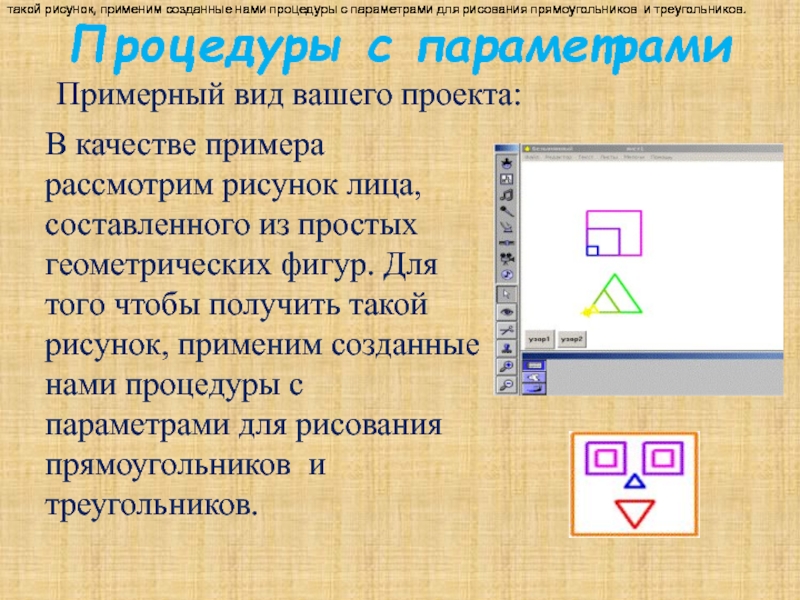- Главная
- Разное
- Дизайн
- Бизнес и предпринимательство
- Аналитика
- Образование
- Развлечения
- Красота и здоровье
- Финансы
- Государство
- Путешествия
- Спорт
- Недвижимость
- Армия
- Графика
- Культурология
- Еда и кулинария
- Лингвистика
- Английский язык
- Астрономия
- Алгебра
- Биология
- География
- Детские презентации
- Информатика
- История
- Литература
- Маркетинг
- Математика
- Медицина
- Менеджмент
- Музыка
- МХК
- Немецкий язык
- ОБЖ
- Обществознание
- Окружающий мир
- Педагогика
- Русский язык
- Технология
- Физика
- Философия
- Химия
- Шаблоны, картинки для презентаций
- Экология
- Экономика
- Юриспруденция
Основные команды языка Лого презентация
Содержание
- 1. Основные команды языка Лого
- 2. Содержание Команды движения Команды поворотов Команды пера
- 3. Команды движения Самая простая команда это команда,
- 4. Команды движения Чтобы не писать длинные слова,
- 5. Команды поворотов Понятно, что двигаться только по
- 6. Команды поворотов Иногда трудно вспомнить текущее положение
- 7. Команды пера черепахи Черепашка при движении может
- 8. Команды пера черепахи Цвет пера черепашки при
- 9. Процедуры Процедура - это часть программы,
- 10. Процедуры Первая строка любой процедуры должна
- 11. Процедуры Текст процедуры записывается на листе
- 12. Команда повторения Для того, чтобы написать простейшую
- 13. Процедуры Теперь можно приняться за обучение
- 14. Процедуры Теперь у черепашки есть новая
- 15. Использование процедур в процедурах Созданные пользователем процедуры
- 16. Использование процедур в процедурах Упражнение 2 Создайте
- 17. Процедуры с параметрами Мы научились писать программы
- 18. Процедуры с параметрами Параметр это величина, которая
- 19. Процедуры с параметрами В качестве примера можно
- 20. Процедуры с параметрами ********************************************* это кв :д
- 21. Процедуры с параметрами Упражнение 1 Попробуйте нарисовать
- 22. Процедуры с параметрами Создайте кнопку на своем
- 23. Процедуры с параметрами Теперь при нажатии на
- 24. Процедуры с параметрами Примерный вид вашего проекта:
Слайд 2Содержание
Команды движения
Команды поворотов
Команды пера черепахи
Процедуры
Использование процедур в процедурах
Процедуры с параметрами
Слайд 3Команды движения
Самая простая команда это команда, заставляющая черепашку двигаться вперед, а двигается
Почти у всех команд есть параметры. Это числа, которые уточняют последующие действия черепашки. Так и у команды «вперед» есть параметр. Он означает, сколько шажков должна сделать черепашка. Так как ножки у черепашки очень коротенькие, то 10 шажков черепашки это приблизительно одна клеточка школьной тетради. Вот как выглядит, например, команда, которая заставит черепашку прошагать 100 шажков:
вперед 100
Слайд 4Команды движения
Чтобы не писать длинные слова, команды можно сокращать. Так, команду вперед можно
вп 100.
Аналогичная команда заставляет черепашку пятиться назад: назад 100 или в сокращенной форме - нд 100.
Слайд 5Команды поворотов
Понятно, что двигаться только по одной прямой для черепашки не
:
Слайд 6Команды поворотов
Иногда трудно вспомнить текущее положение головы черепашки, но надо установить
Слайд 7Команды пера черепахи
Черепашка при движении может оставлять следы, т.е. рисовать пером. При
Слайд 8Команды пера черепахи
Цвет пера черепашки при открытии нового проекта устанавливается черным
Слайд 9Процедуры
Процедура - это часть программы, выполняющая самостоятельную задачу и реализующая тот
Таким образом, процедуры до бесконечности расширяют набор примитивов (команд) для черепашек, ведь любая написанная вами программа может считаться еще одной командой.
Слайд 10Процедуры
Первая строка любой процедуры должна содержать слово “это” и имя процедуры.
Слайд 11Процедуры
Текст процедуры записывается на листе программ для Лого миров (Ctrl + F).
Слайд 12Команда повторения
Для того, чтобы написать простейшую процедуру (программу) изучим еще одну
Слайд 13Процедуры
Теперь можно приняться за обучение черепашки новым командам. Первая из них
Примерный текст процедуры квадрата следующий:
это квадрат
по
повтори 4[ вп 60 пр 90]
конец
Для того, чтобы черепашка выполнила новую команду, достаточно просто написать имя процедуры в поле команд:
квадрат
Слайд 14Процедуры
Теперь у черепашки есть новая команда, которую она может выполнять.
Упражнение 1
Создайте процедуры
В своих процедурах предусмотрите увеличение толщины пера и изменения цвета рисования (см. команды нрп и нц).
Слайд 15Использование процедур в процедурах
Созданные пользователем процедуры используются также, как и обычные
Этот узор составлен из шести квадратов, повернутых относительно друг друга на 600. Текст программы узора может быть таким:
это узор
нрп 4 нц 25 по
повтори 6[квадрат пр 60]
конец
При выполнении процедуры узор черепашка нарисует похожую на приведенный рисунок картинку.
Слайд 16Использование процедур в процедурах
Упражнение 2
Создайте проект, где в листе программ определите
Слайд 17Процедуры с параметрами
Мы научились писать программы на листе программ и заставлять
Умение определять нужные параметры и правильно их задавать, очень важно при работе с процедурами в программировании.
Слайд 18Процедуры с параметрами
Параметр это величина, которая может принимать различные значения и
Слайд 19Процедуры с параметрами
В качестве примера можно рассмотреть процедуры для квадрата и
Имена всех используемых параметров нужно обязательно указывать в первой строке процедуры (в заголовке процедуры). С учетом всего вышесказанного тексты процедур для квадрата и треугольника будут выглядеть следующим образом:
Слайд 20Процедуры с параметрами
*********************************************
это кв :д
по
повтори 4[ вп :д пр 90]
конец
*********************************************
это тр
по
повтори 3[вп :д пр 120]
конец
*********************************************
Для того, чтобы черепашка нарисовала нужные фигуры, при вызове процедур необходимо указать конкретные значение параметра. Например, для получения квадрата со стороной 100 шагов черепахи надо набрать в поле команд строку:
кв 100
При выполнении этой команды параметру :д присваивается значение, равное 100 и выполняется процедура с этим значением параметра.
Слайд 21Процедуры с параметрами
Упражнение 1
Попробуйте нарисовать подобную картинку с помощью созданной вами
Слайд 22Процедуры с параметрами
Создайте кнопку на своем проекте с помощью инструмента
Слайд 23Процедуры с параметрами
Теперь при нажатии на эту кнопку активная черепашка будет
Аналогичную кнопку сделайте для похожего узора из треугольников.
Что пришлось вам делать каждый раз после рисования квадрата или треугольника в узорах? Попробуйте ввести второй параметр в процедуры рисования квадратов и треугольников - цвет пера черепашки. Если у процедуры несколько параметров, то они и при задании и при вызове разделяются пробелом. Отредактируйте процедуры узоров для новых процедур.
Слайд 24Процедуры с параметрами
Примерный вид вашего проекта:
В качестве примера рассмотрим рисунок лица,
В качестве примера рассмотрим рисунок лица, составленного из простых геометрических фигур. Для того чтобы получить такой рисунок, применим созданные нами процедуры с параметрами для рисования прямоугольников и треугольников.
В качестве примера рассмотрим рисунок лица, составленного из простых геометрических фигур. Для того чтобы получить такой рисунок, применим созданные нами процедуры с параметрами для рисования прямоугольников и треугольников.
В качестве примера рассмотрим рисунок лица, составленного из простых геометрических фигур. Для того чтобы получить такой рисунок, применим созданные нами процедуры с параметрами для рисования прямоугольников и треугольников.













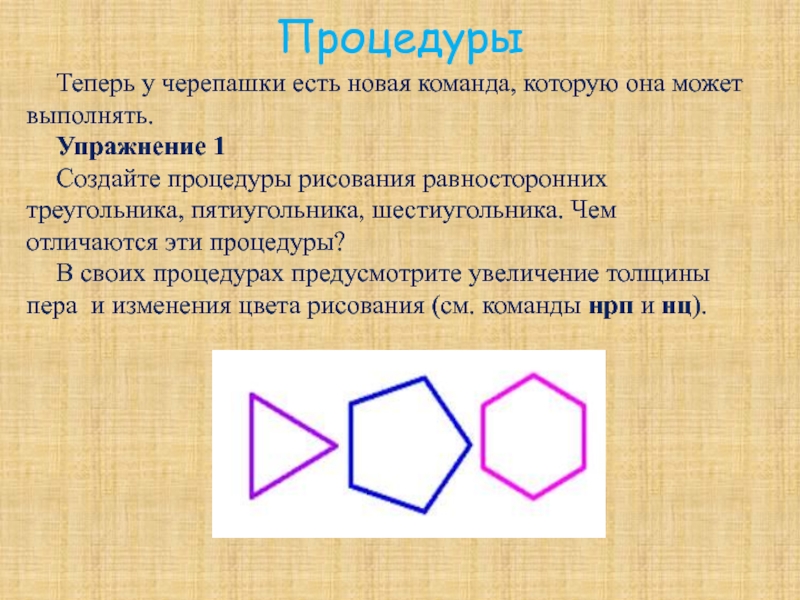

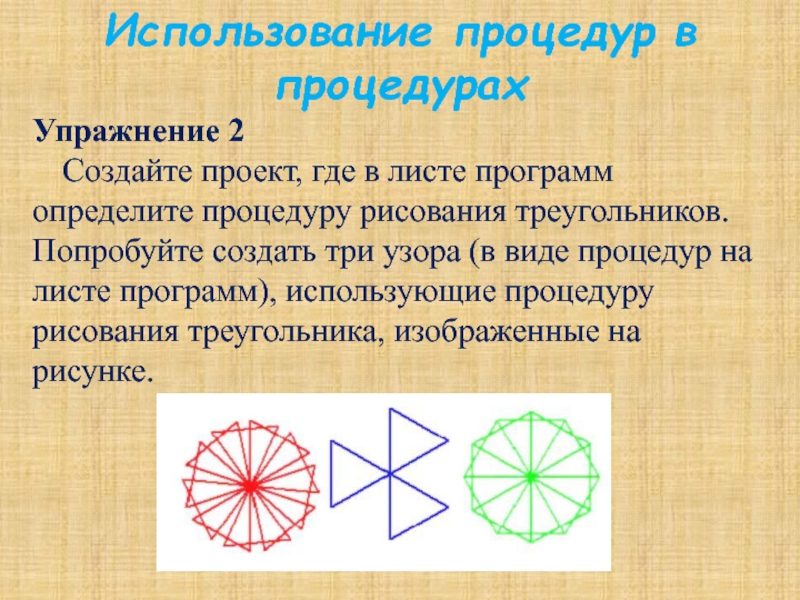



![Процедуры с параметрами********************************************* это кв :д по повтори 4[ вп :д пр 90] конец********************************************* это тр :д по повтори 3[вп :д пр](/img/tmb/3/267476/3abab763a09e0b23a69d3343055d031f-800x.jpg)